Iphone 8 и iphone x сим карта, как вставить и обрезать
Содержание:
- Инструкция
- Адаптер
- Как открыть лоток для сим-карты на iphone
- Как пользоваться iPhone с двумя SIM-картами?
- Процесс установки SIM-карты
- Как настроить eSIM на вашем iPhone
- Как обрезать
- Как Apple реализовала работу двух SIM
- Как клонируют СИМ-карты
- Какую SIM карту можно вставить в iPhone
- Переходник на 2 SIM-карты
- iPhone
Инструкция
Рассмотрим пошаговую инструкцию по извлечению симки из недр айфона
Важно правильно соблюдать последовательность действий, не торопиться, быть предельно внимательным и аккуратным. Мануал универсален и подойдет для iPhone всех моделей: 4, 4s, 5, 5c, 5s,6, 6 Plus, 6s, 6s Plus, SE, 7, 7 Plus, 8, 8 Plus, X, XS, XS Max, XR, 11, 11 Pro, 11 Pro Max, 12, 12 mini, 12 Pro, 12 Pro Max
Выключить айфон
Первым делом отключите питание смартфона – эта рекомендация актуальна для любой техники. Сама компания Apple не уточняет, что нужно выключать гаджет. Однако обесточенный мобильник не сможет закоротить чипы и модули, если пользователь случайно сделает что-нибудь не так. Например, просунет металлическую швейную иглу слишком глубоко, если под рукой не окажется оригинального ключа.
Как открыть лоток
Несмотря на всю простоту операции, некоторые пользователи умудряются допустить ошибки при открытии лотка. Они ломают его, либо извлекают симку таким образом, что карточку «клинит» внутри корпуса. Самые распространенные ошибки допускают при использовании неоригинальных устройств для открытия лотка.
Ключом из коробки
Специальный прибор в виде изогнутой прочной проволоки. Поставляется с любым айфоном, находится в коробке с девайсом. Здесь все довольно просто:
- Одной рукой фиксируете телефон, второй аккуратно вставляете хвостик ключа в специальное отверстие на лотке.
- Чуть надавить на ключ до момента, когда каретка немного отщелкнет от корпуса.
- Достать ключ, извлечь лоток пальцами.
Будьте внимательны. В новых моделях смартфонов стоит nano-SIM. Она может случайно выпасть из рук и потеряться из-за миниатюрного размера. Делайте все операции над столом или другой поверхностью.
Иголкой
Если специального ключа под рукой не оказалось, можно попробовать извлечь симку с помощью швейной иглы. Но тут есть парю нюансов:
- Наденьте перчатку или возьмите наперсток, чтобы не повредить руку.
- Острый конец может соскользнуть и повредить внутренности корпуса и платы. Ставьте иголку строго вертикально, не давите со всей силы. Требуется найти специальный участок, который отвечает за открытие лотка.
Лучше брать не самые острые иголки, чтобы не пораниться и не навредить гаджету. Не используйте слишком тонкие иголки – они могут легко обломиться.
Скрепкой
Здесь работает тот же принцип, что и в остальных случаях. Разогнутая крепка действует лучше, чем игла, так как имеет тупой металлический хвостик, а не острие. Разогните скрепку и сделайте из нее подобие оригинального ключа, откройте лоток описанным выше способом.
Правильно устанавливаем в слот
Лоток устроен таким образом, что в него может поместиться только одна симка. При этом чип практически не фиксируется в каретке
Для правильной установки требуется обращать внимание на расположение ключа – обрезанный уголок. Он позволяет установить симку только в одном положении
При этом чип встает в каретку заподлицо, не выпирает и не двигается внутри лотка. Если симка сильно люфтит, значит стоит не по месту. Посмотрите внимательно на расположение ключа в каретке и на сим – совместите их как кусочки пазла.
Аккуратно задвигаем
Теперь нужно повернуть телефон таким образом, чтобы лоток с симкой смотрели вверх. Иначе карточка просто выпадет, когда вы будете задвигать каретку в слот. Ориентируйтесь на отверстие под ключ, чтобы правильно поставить лоток. Аккуратно всуньте каретку, не загибая ее в стороны. Задвиньте лоток пальцем до упора и тактильного щелчка.
Запустите айфон, дождитесь, когда система загрузится. Если все сделано правильно, запустится iOs, а спустя время, появится значок сети в верхней строке состояния. Чуть позже на смартфон поступят настройки сети от мобильного оператора. В редких случаях требуется настройка параметров интернета в ручном режиме.
Адаптер
Как из нано сделать микро-SIM, если вы приобрели новый телефон? Кропотливо выбирали цвет корпуса, находили подходящий чехол и наушники, но запамятовали уточнить размер слота? Либо напротив, временно поменяли современное устройство на старенькый телефон?
В чем бы не заключалась причина, на помощь придет переходник SIM-карты с нано на обыденную либо микро! Это особый держатель, изготовленный по форме карточки большего размера, позволяющий воткнуть нано-SIM заместо микро-SIM. Вы сможете избрать один из 2-ух типов адаптеров:
- Outline. Пластмассовая форма с отверстием вооружена липкой этикеткой для удержания карточки;
- Backed. Форма вооружена пластмассовой стеной с одной стороны для комфортного удержания снутри телефона.
Принципиально! Чтоб верно воткнуть нано-SIM в обыденный телефон, необходимо избрать высококачественное устройство
Направьте внимание на последующие характеристики:
- Если пластик свободно двигается снутри формы, откажитесь от покупки – чип нано-SIM не будет удерживаться на месте микро-SIM;
- Лучше, если карточка плотно, с неким усилием, встает в держатель для микро-SIM.
В большинстве случаев в комплекте с адаптером идет особый шлифовальный брусочек, позволяющий сгладить неровные края.
Как открыть лоток для сим-карты на iphone
Пользователи смартфонов и обычных кнопочных телефонов привыкли, что сим-карта располагается под аккумулятором, однако в iPhone отличается даже конструкция. Сим-карта здесь вставляется в разъем в середине одной из граней.
Основной приоритет производителя Apple – это защита устройства и данных пользователей. Конструкция смартфона защищает его от любых попыток злонамеренно похитить данные пользователей и нарушить целостность устройства.
Именно такой, отличный от других смартфонов способ фиксации симки защищает ее от нежелательного проникновения, и делать это сможет только владелец. Также это сводит к минимуму вероятность потери симки даже в случае падения телефона или получения им механических повреждений.
Только в iPhone 3G и 3Gsm слот для вставки карточки расположен в верхней части телефона. При этом айфон 4 CDMA вовсе не имеет разъема для установки сим-карты.
Важно использовать только лоток для сим-карты, идущий в комплектации с телефоном, поскольку эта деталь отличается в разных моделях, и пытаться использовать лоток от пятерки в семерке, можно повредить устройство. Интересно, что в новом iPhone XS планируется использовать eSim – новый тип, представляющей собой небольшой чип (меньше нано-сим), который встраивается в устройство
Она избавит пользователей от необходимости открывать слот, а также позволит пользоваться другим номером без замены сим-карты. Основная загвоздка заключается в том, чтобы функцию поддерживал сотовый оператор
Интересно, что в новом iPhone XS планируется использовать eSim – новый тип, представляющей собой небольшой чип (меньше нано-сим), который встраивается в устройство. Она избавит пользователей от необходимости открывать слот, а также позволит пользоваться другим номером без замены сим-карты. Основная загвоздка заключается в том, чтобы функцию поддерживал сотовый оператор.
Как пользоваться iPhone с двумя SIM-картами?
Обладателям старых моделей не так повезло, чтобы получить iPhone с двумя сим-картами, приходится идти в магазин за другим устройством. Дорого и нецелесообразно – эксперты признают, что в замене десятой модели на XS или XR только ради второй симки нет смысла. Отдавать смартфон на эксперименты и пытаться «встроить» eSIM тоже не будет удачной идеей, поэтому пришлось снова обращаться к китайскому рынку. В продаже полно различных полезных (и не очень) дополнений к оригинальному iPhone, в том числе – адаптеры для подключения второй симки. Устройство через Bluetooth подключается к смартфону. А затем передает звонки и сообщения. Для работы с сим-картой придется установить специальное приложение. Адаптер придется носить с собой, но это не проблема – размер устройства приближен к кредитке, а чехлы для iPhone часто содержат кармашки для пластиковых карт. Стоимость такого адаптера начинается с полутора тысяч рублей.
Технология же eSIM подразумевает другой принцип функционирования. Чип возможно встроить на любой части смартфона благодаря миниатюрным размерам
Важно, что функция eSIM должна поддерживаться оператором, поэтому новые iPhone продаются сразу с настройками определенной сети. Выбирать стоит сразу такого оператора, который подходит – заменить не получится. Рекомендуется уточнять информацию в специализированных магазинах сотовых операторов, ведь именно там чаще всего возможно встретить новые iPhone на прилавках
Технология eSIM уже неплохо себя зарекомендовала, ранее подобные модули встраивали в Apple Watch, Samsung Gear S2, а также смартфоны Google Pixel 2. По сути, обновленный модуль работает как обыкновенная симка, но отличается по конфигурации. В России технология пока на этапе внедрения, поэтому придется ждать до весны, пока вторая сим-карта заработает в полную силу
Рекомендуется уточнять информацию в специализированных магазинах сотовых операторов, ведь именно там чаще всего возможно встретить новые iPhone на прилавках. Технология eSIM уже неплохо себя зарекомендовала, ранее подобные модули встраивали в Apple Watch, Samsung Gear S2, а также смартфоны Google Pixel 2. По сути, обновленный модуль работает как обыкновенная симка, но отличается по конфигурации. В России технология пока на этапе внедрения, поэтому придется ждать до весны, пока вторая сим-карта заработает в полную силу.
Процесс установки SIM-карты
В айфонах первых поколений, в частности, оригинальном iPhone, 3G и 3GS разъем для SIM-карты располагается на верхнем торце, рядом с кнопкой питания. В разъем вставляется специальный лоток, в который, устанавливается SIM-карта. Для изъятия лотка потребуется специальный инструмент, который идет в комплекте с аппаратом.
Впрочем, если под рукой его нет, подойдет и любой другой тонкий предмет. Только не используйте острые предметы типа иголок для изъятия сим-карты из iPhone, иначе Вы рискуете сломать фиксатор лотка. Далее, просто вложите сим-карту в лоток и вставьте его обратно.
Особенности установки SIM-карты в iPhone 4, 4s
Дело в том, что 4 версия «яблочного» смартфона, как и 4s, поддерживает установку только карт формата micro-SIM. Отличия стандартных сим-карт, которые, к слову, правильно называются mini-SIM, от micro версии заключаются в размере и форме.
https://youtube.com/watch?v=scw3eWWpdh4
Но не стоит отчаиваться, ведь существует несколько путей доработать существующую sim-карту для совместимости с iPhone 4. Во-первых, Вы можете обрезать лишний пластик Вашей сим-карты с помощью подручных средств, используя лоток как шаблон. Будьте внимательны, когда станете обрезать Вашу сим-карту, ведь повредить контакты достаточно легко.
Во-вторых, Вы можете приобрести специальный инструмент, напоминающий степлер, предназначенный для обрезки сим-карт. Но самым надежным способом будет обращение к оператору с просьбой заменить Вашу mini-SIM карту на подходящую для Вашего iPhone 4. Обычно эта услуга оказывается бесплатно и без промедления. К тому же такой подход гарантирует отсутствие проблем в дальнейшей работе устройства.
Особенности установки SIM-карты в iPhone 5, 5s и 5c
Выход 5 версии смартфона от Apple обозначил очередной виток эволюции не только айфонов, но и сим-карт. На этот раз разработчики решили использовать формат под названием nano-SIM. Новейшие версии iPhone 5s и 5c также работают только с этим форматом сим-карт.
К сожалению, попытки обрезать свою сим-карту формата mini- или micro-SIM, для обеспечения совместимости с iPhone 5 или 5s обречены на провал. Первое время после выхода iPhone 5 наблюдался дефицит сим-карт нового формата, и вариант с получением новой симки у оператора был неосуществим. Впрочем, теперь это не актуально. На сегодняшний день все крупные операторы сотовой связи имеют в продаже сим-карты, подходящие для iPhone 5 и 5s.
Как настроить eSIM на вашем iPhone
- Обновление до последней версии iOS (12.1 или выше)
- Получите QR-код от оператора, используйте приложение оператора, если оно доступно, или введите информацию eSIM вручную.
- Ваш оператор беспроводной связи должен поддерживать технологию eSIM
- Если вы используете два разных оператора (например, во время путешествий), ваш iPhone должен быть разблокирован
- Если носитель CDMA (например, Verizon или Sprint) предоставляет физическую нано-SIM-карту (основную SIM-карту), eSIM также не может поддерживать CDMA
Если у вас есть QR-код
- Зайдите в Настройки> Сотовая связь
- Нажмите Добавить сотовый план
- Сканируйте QR-код
- Введите код активации, если требуется
- Не забудьте обозначить свой новый план, чтобы вы могли дифференцировать свои планы
- Ваша основная SIM-карта по умолчанию имеет метку Primary, но вы можете изменить это
- Например, пометьте одну как работу, а другую как дом или одну как дом, а другую как путешествие
- Метки помогают определить, какой тарифный план активен, на какой номер поступает звонок или текстовое сообщение и т. Д.
- Откройте Центр управления, вы должны увидеть оба ваших плана в правом верхнем углу или когда вы идете в Настройки> Сотовая связь
Если вы используете приложение оператора
- Установите приложение на свой iPhone, если оно еще не установлено
- Откройте приложение и приобретите план напрямую через приложение
- Следуйте инструкциям в приложении и создайте новый план
- Не забудьте обозначить свой новый план, чтобы вы могли дифференцировать свои планы
- Ваша основная SIM-карта по умолчанию имеет метку Primary, но вы можете изменить это
- Например, пометьте одну как работу, а другую как дом или одну как дом, а другую как путешествие
- Метки помогают определить, какой тарифный план активен, на какой номер поступает звонок или текстовое сообщение и т. Д.
- Откройте Центр управления, вы должны увидеть оба ваших плана в правом верхнем углу или когда вы идете в Настройки> Сотовая связь
Если вы вводите информацию eSIM вручную
- Перейдите в Настройки> Сотовый (или Мобильный)
- Прокрутите список параметров вниз и нажмите «Добавить план сотовой связи».
- В нижней части экрана нажмите Ввести подробности вручную
- Введите информацию eSIM (например, номер телефона и другую информацию об учетной записи), предоставленную вашим оператором eSIM.
- Не забудьте обозначить свой новый план, чтобы вы могли дифференцировать свои планы
- Ваша основная SIM-карта по умолчанию имеет метку Primary, но вы можете изменить это
- Например, пометьте одну как работу / бизнес, а другую как домашнюю / личную или одну как домашнюю, а другую как поездку
- Метки помогают определить, какой тарифный план активен, на какой номер поступает звонок или текстовое сообщение и т. Д.
- Откройте Центр управления, вы должны увидеть оба ваших плана в правом верхнем углу или когда вы идете в Настройки> Сотовая связь
Как настроить eSIM на Verizon Wireless
Только ежемесячные планы с постоплатой имеют право на услугу eSIM. Планы предоплаты не имеют права.
- Загрузите и установите приложение My Verizon через App Store
- Скопируйте IMEI вашего iPhone, выбрав « Настройки»> «Основные»> «О программе»
Нажмите и удерживайте этот номер и скопируйте его
и найдите IMEI для цифровой SIM-карты.
- Откройте приложение My Verizon
- Выберите Присоединиться сейчас
- При появлении запроса вставьте или введите свой IMEI для цифровой SIM-карты.
- Выберите Проверить соответствие
- Если возможно, выберите Let’s Go
- Следуйте инструкциям на экране, чтобы активировать службу eSIM, выбрав номер телефона, создав ПИН-код, выбрав план и т. Д.
- По завершении вы получите электронное письмо с QR-кодом
- Следуйте инструкциям, перечисленным выше в разделе « Если у вас есть QR-код»
- Скопируйте или запишите номер IMEI вашего iPhone, выбрав « Настройки»> «Основные»> «О программе».
- Закажите и активируйте новый план активации eSIM через веб-сайт AT & T
- Введите модель вашего iPhone или его номер IMEI
- Закажите новую активацию eSIM и активируйте ее
- Выберите « Настройки»> «Сотовая связь»> «Добавить план сотовой связи».
- Сканируйте QR-код
- Следуйте инструкциям, перечисленным выше в разделе « Если у вас есть QR-код»
Как обрезать
В разных моделях Apple-девайсов поддерживаются разные форматы SIM. Можно вытащить лоток и посмотреть, какая карта используется в вашем гаджете. Также это должно быть указано в инструкции. Или в информации об устройстве на официальном сайте Apple.
Обычную сим-карту можно обрезать до Micro-SIM и Nano-SIM, если у неё «вытянутый» чип. С большим квадратным контактом это сделать не получится, так как будет «отрублена» одна из его функциональных частей.
Во всех новых симках есть засечки. Достаточно надавить в нужном месте, чтобы получить Micro- или Nano-вариант. Ненужный пластик просто отломается. Если ничего похожего нет, лучше всего приобрести специальный набор для обрезания сим-карты (он чем-то похож на степлер). Или отнести её в магазин телефонов от Apple и доверить работу профессионалам. Если делать это вручную, есть риск её повредить.
Если вы решили обрезать симку самостоятельно, вам понадобятся острые и прочные ножницы, хорошо заточенный карандаш и линейка. В процессе главное не повредить чип и отсекать только пластик. Если у вас уже есть SIM нужного размера, просто приложите обе карты друг другу и отрежьте всё ненужное. Или измерьте лоток. Также можно найти в интернете шаблон с размерами симки и распечатать его на принтере.
Запомните, где у неё «уголок» (или отметьте карандашом). В обрезанной версии его тоже придётся сделать. Иначе будет непонятно, какой стороной надо вставить карту.
Micro-SIM
Микро-симка имеет размеры 12×15 миллиметров. Чтобы её обрезать:
- Положите её на стол так, чтобы чип находился справа сверху. Перед каждой операцией лучше намечать линии карандашом. Их надо чертить параллельно сторонам чипа.
- Верху отсеките часть карты так, чтобы остался 1 мм пластика до контакта. Не заденьте чип.
- Справа оставьте 1,8-2 мм пластмассы.
- Вам нужен прямоугольник высотой 12 мм и шириной 15 мм. Он должен быть пропорционален той карте, которая у вас сейчас. Изначально её стороны тоже разных размеров.
- Начертите линии для прямоугольника. Отметьте, где в нём будет уголок.
- «Недорезать» лучше, чем «перерезать». Если SIM получится слишком большой, это можно будет подкорректировать. Если окажется слишком маленькой, это уже не исправить.
- Теперь вырезайте свою Micro-симку.
- Уголок надо отсекать по диагонали (на 45 градусов). Если у вас нет под рукой транспортира, отмерьте снизу и слева SIM по 2,5 мм. Начертите линии. Там, где они пересекаются с краями симки, отрежьте кусок. Уголок всегда должен быть с одной и той же стороны.
- Попробуйте вставить карту в лоток.
Micro-SIM используется в iPhone 4 и 4s. Современные модели совместимы с Nano-SIM.
Как Apple реализовала работу двух SIM
Работа iPhone с eSIM и физическим двойным слотом смартфоном воспринимается одинаково. В пункте «Сотовая связь» в настройках появится возможность выбора режима каждой SIM-карты:
 Пункт «Сотовая связь» с двумя SIM
Пункт «Сотовая связь» с двумя SIM
Например, первую вы назначили как личную симку, а вторую — для бизнеса. В этом случае смартфон сам будет решать, какая именно из симок будет работать в определённых режимах:
 Выбор режима для SIM
Выбор режима для SIM
Есть три варианта использования сим-карт:
- «Первичный» — сим-карта используется только для звонков, SMS, мобильного интернета, iMessage и FaceTime. Вторая симка в этом варианте будет использоваться только для звонков и отправки SMS
- «Вторичный» — в этом случае «Первичной» симке останутся только звонки и SMS, а всё остальное будет на этой симке;
- «Вторичный (2)» — действие сим-карты может быть ограничено только на использование данных мобильной сети.
 Выбор варианта использования для SIM
Выбор варианта использования для SIM
Каждому контакту в телефонной книге можно присвоить взаимодействие с конкретной сим-картой. Это настраивается непосредственно в самом контакте:
 Настройка использования SIM для контакта
Настройка использования SIM для контакта
При звонках и отправке сообщений также можно будет увидеть, какая из сим-карт выбрана сейчас:
 Приложение «Телефон» с отображением выбранной SIM
Приложение «Телефон» с отображением выбранной SIM Приложение «iMessage» с отображением выбранной SIM
Приложение «iMessage» с отображением выбранной SIM
Теперь становится более понятно, почему Apple так долго тянула с выпуском на рынок двухсимочного iPhone. Видимо, долго думали, как сделать работу такого смартфона удобнее, но ничего в голову не пришло и выпустили так, как было изначально.
 iPhone XS с 2-мя SIM
iPhone XS с 2-мя SIM
Как клонируют СИМ-карты
Взлом SIM-карты все же реален — путем клонирования. Для этого необходимо использовать методы криптоанализа и перебор RAND-паролей. СИМ карта вставляется в специальный считыватель и инициируется перебор паролей RAND алгоритмом A3.
Перебор паролей позволяет вычислить правильный ключ KI с возможностью дальнейшего использования его на другой СИМ-карте. Проще говоря, в теории хакер может взломать вашу «симку» и выйти в сеть оператора под вашим номером.

Специальный ридер для SIM-карт
Впрочем, операторы борются с хакерами давно и возможность вычисления ключа KI путем перебора ограничена. В каждой SIM-карте есть «механизм самоуничтожения».
Если «симка» определяет N-ое количество неудачных попыток подбора RAND-пароля, она уничтожает сама себя. Хакеру должно повезти с подбором пароля, иначе защитный механизм заблокирует SIM-карту и оставит его не у дел.
Также важно знать, что выпущенные в последние пять лет СИМ-карты в принципе не подлежат клонированию. В них используются новые версии алгоритма A3 — COMP128v2 и COMP128v3
Они не позволяют подобрать ключ KI путем перебора пароля RAND.
Другими словами, если вы по какой-либо причине опасаетесь того, что вашу карту могут клонировать, просто замените ее на новую у оператора. «Симку» нового образца клонировать не удастся.
Какую SIM карту можно вставить в iPhone
Разные модели iPhone поддерживают разные СИМ карты. Поэтому перед тем, как начинать что-то вставлять нужно уточнить, какая СИМ карта вам нужна. Для этого можете воспользоваться таблицей, которую мы приводим ниже.
| Модель смартфона | SIM карта | Размеры SIM карты |
| iPhone 7, iPhone 7 Plus | 12.3 mm x 8.8 mm | |
| iPhone 6s, iPhone 6s Plus | Nano SIM | 12.3 mm x 8.8 mm |
| iPhone 6, iPhone 6 Plus | Nano SIM | 12.3 mm x 8.8 mm |
| iPhone 5 | Nano SIM | 12.3 mm x 8.8 mm |
| iPhone 5s | Nano SIM | 12.3 mm x 8.8 mm |
| iPhone SE | Nano SIM | 12.3 mm x 8.8 mm |
| iPhone 5c | Nano SIM | 12.3 mm x 8.8 mm |
| iPhone 4s | Micro SIM | 15 mm x 12 mm |
| iPhone 4 | Micro SIM | 15 mm x 12 mm |
| iPhone 3GS | Standard SIM | 25 mm x 15 mm |
| iPhone 3G | Standard SIM | 25 mm x 15 mm |
| Original iPhone | Standard SIM | 25 mm x 15 mm |
Если ваша SIM карта больше чем нужно, то вас есть два варианта. Первый вариант – обрезать СИМ карту. Это можно сделать самостоятельно или обратиться в магазин с мобильной техникой. Второй вариант – заменить СИМ карту. Для этого нужно будет зайти в офис вашего мобильного оператора.
Если же ваша СИМ карта наоборот меньше того размера, который нужен для вашей модели Айфона, то вы можете воспользоваться специальным переходником, который позволит вставить меньшую СИМ карту в слот большего размера. Обычно такие переходники идут в комплекте с новыми СИМ картами.
Конструктивные особенности гаджетов Apple отличают данные устройства от девайсов иных марок. Строение Айфонов ориентировано на минимальное вмешательство владельца в конструкцию телефона и пользовательскую безопасность, что нетипично для смартфонов эконом-класса. Поэтому при первом знакомстве с iPhone новоиспеченные «яблочники» зачастую не знают, как вставить симку и начать работу с устройством. Дальнейшие инструкции актуальны дли линейки смартфонов iPhone 5 — iPhone X.
Подготовка к первоначальному запуску iPhone заключается в распаковке и визуальном осмотре гаджета. Распаковав коробку, убедитесь, что в ней имеются все заявленные производителем компоненты комплекта, а именно:
- смартфон, упакованный в пластиковую защитную форму;
- кабель синхронизации и адаптер питания;
- конверт из плотной белой бумаги с иглой для вскрытия слота SIM-карты;
- наушники Apple Airpods;
- декоративные элементы;
- переходник для наушников.
Перед запуском обратите внимание на органы управления гаджетом. На моделях «5» и «SE» кнопка, отвечающая за блокировку экрана телефона и его включение/выключение, расположена на верхней грани устройства. На «шестерке» и более новых моделях кнопка блокировки размещена на правой стороне смартфона
На «шестерке» и более новых моделях кнопка блокировки размещена на правой стороне смартфона.
На левой боковой панели расположены регуляторы громкости и селектор быстрого перехода в бесшумный режим.
Кнопка «Домой» является основной при работе с устройством; расположена внизу фронтальной части гаджета; позволяет переключаться между задачами, переходить в главное меню, вызывать голосовой ассистент Siri.
На моделях семейств «5», «6», «SE» установлен стандартный вход для наушников типа «3,5». Начиная с «семерки» такой разъем отсутствует – наушники адаптированы под гнездо аккумулятора, то есть вставить старые «Эйрподы» или наушники стороннего производителя можно только с помощью оригинального переходника из комплекта.
Теперь, когда проведен ликбез по элементам управления, можно переходить к советам по установке симки.
Переходник на 2 SIM-карты

Самый доступный способ – простой адаптер на две карточки. Подложка размещается в родном слоте SIM-карты, а от неё тянется тонкий шлейф, на конце которого есть порт второй «симки».
Подложка напоминает «прокладку» TurboSIM (R-SIM), которая ранее активно применялась для работы с заблокированными на оператора смартфонами. Иногда в комплекте поставляется более тонкий лоток для карточки, чтобы уместился чип и прошел шлейф.
Чтобы всё это выглядело более эстетично, шлейф с лотком заворачивается на заднюю грань смартфона и закрывается плотным чехлом.
Переключение между карточками осуществляется в SIM-меню по пути Настройки – Телефон.

Преимущества:
Это самый дешёвый способ использовать вторую SIM-карту на iPhone. Модуль можно использовать практически на любом смартфоне, не только на айфоне.
Вторую SIM-карту легко вынимать и вставлять, не выключая смартфон. Наконец, на второй «симке» полностью доступны звонки, сообщения и интернет.
Недостатки:
Лишь одна из карточек является активной. Дозвониться на неактивную не получится! Без чехла такой переходник неудобно использовать, да и некоторые не подойдут: например, металлические и совсем тугие, с жёсткой задней панелью.
А если айфон уроните в воду или попадёте под сильный дождь, есть риск попадания влаги в слот для SIM-карты. Последствия знаете.
В итоге этот вариант для тех, кому лишь периодически нужно звонить со второй SIM-карты. Переключился, сделал дело и сменил назад.
️ Купить переходник для iPhone X + лоток + чехол: 920 руб. ️ Переходник для iPhone 8/8 Plus + лоток + чехол: 863 руб. ️ Переходник для iPhone 7/7 Plus + лоток + чехол: 812 руб. ️ Переходник для iPhone 6/6s/6 Plus/6s Plus + лоток + чехол: 748 руб. ️ Переходник для SIM-карты без чехла: 270 руб.
iPhone
Чтобы определить местоположение лотка SIM-карты, найдите название своей модели внизу. Чтобы открыть лоток SIM-карты, вставьте скрепку или инструмент для извлечения SIM-карты в отверстие рядом с лотком. Протолкните инструмент внутрь iPhone, не прилагая чрезмерных усилий. Если вам не удается извлечь лоток SIM-карты, обратитесь за помощью в центр оператора связи или в магазин Apple Store, взяв устройство с собой.
После извлечения SIM-карты из лотка обратите внимание на выемку в одном из углов новой SIM-карты. Вставьте новую SIM-карту в лоток — из-за выемки это можно сделать только в одном положении
Затем вставьте лоток в устройство до конца, разместив его так же, как он располагался при извлечении. Лоток также можно вставить только одной стороной.

У следующих устройств лоток SIM-карты находится в левой боковой панели.
- iPhone 12
- iPhone 12 mini
- iPhone 12 Pro
- iPhone 12 Pro Max
В лоток для SIM-карты в устройствах iPhone 12, iPhone 12 Pro и iPhone 12 Pro Max для континентального Китая можно одновременно устанавливать две карты nano-SIM.

У следующих устройств лоток SIM-карты находится в правой боковой панели.
- iPhone 11 Pro
- iPhone 11 Pro Max
- iPhone 11
- iPhone XS
- iPhone XS Max
- iPhone XR
- iPhone X
В лоток для SIM-карты в устройствах iPhone 11, iPhone XR, iPhone XS Max, iPhone 11 Pro и iPhone 11 Pro Max для континентального Китая можно одновременно устанавливать две карты nano-SIM.

У следующих устройств лоток SIM-карты находится в правой боковой панели.
- iPhone SE (2-го поколения)
- iPhone 8 Plus
- iPhone 8
- iPhone 7 Plus
- iPhone 7
- iPhone 6s Plus
- iPhone 6s
- iPhone 6 Plus
- iPhone 6
- iPhone SE (1-го поколения)
- iPhone 5s
- iPhone 5c
- iPhone 5
- iPhone 4s
- iPhone 4 (модель GSM)
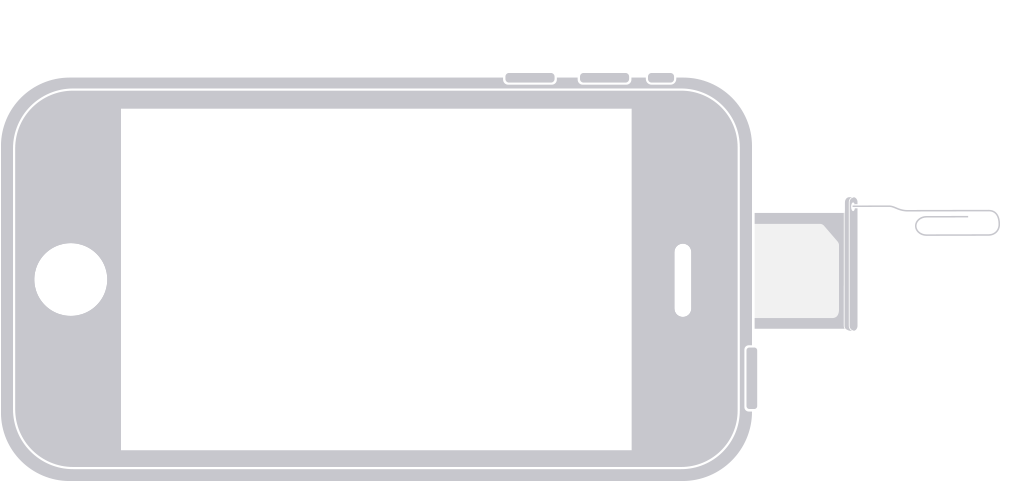
У следующих устройств лоток SIM-карты находится на верхней панели.
- iPhone 3GS
- iPhone 3G
- Первоначальная модель iPhone

Чтобы определить местоположение лотка SIM-карты, найдите название своей модели внизу. Чтобы открыть лоток SIM-карты, вставьте скрепку или инструмент для извлечения SIM-карты в отверстие рядом с лотком. Протолкните инструмент внутрь iPad, не прилагая чрезмерных усилий. Если у вас возникают сложности с извлечением лотка SIM-карты, обратитесь за помощью в центр оператора связи или в магазин Apple Store, взяв устройство с собой.
После извлечения SIM-карты из лотка обратите внимание на выемку в одном из углов новой SIM-карты. Вставьте новую SIM-карту в лоток — из-за выемки это можно сделать только в одном положении
Затем вставьте лоток в устройство до конца, разместив его так же, как он располагался при извлечении. Лоток также можно вставить только одной стороной.

У следующих устройств лоток SIM-карты находится с правой стороны внизу.
- iPad Pro 11 дюймов
- iPad Pro (12,9 дюйма, 4-го поколения)
- iPad Pro 12,9 дюйма (3-го поколения)
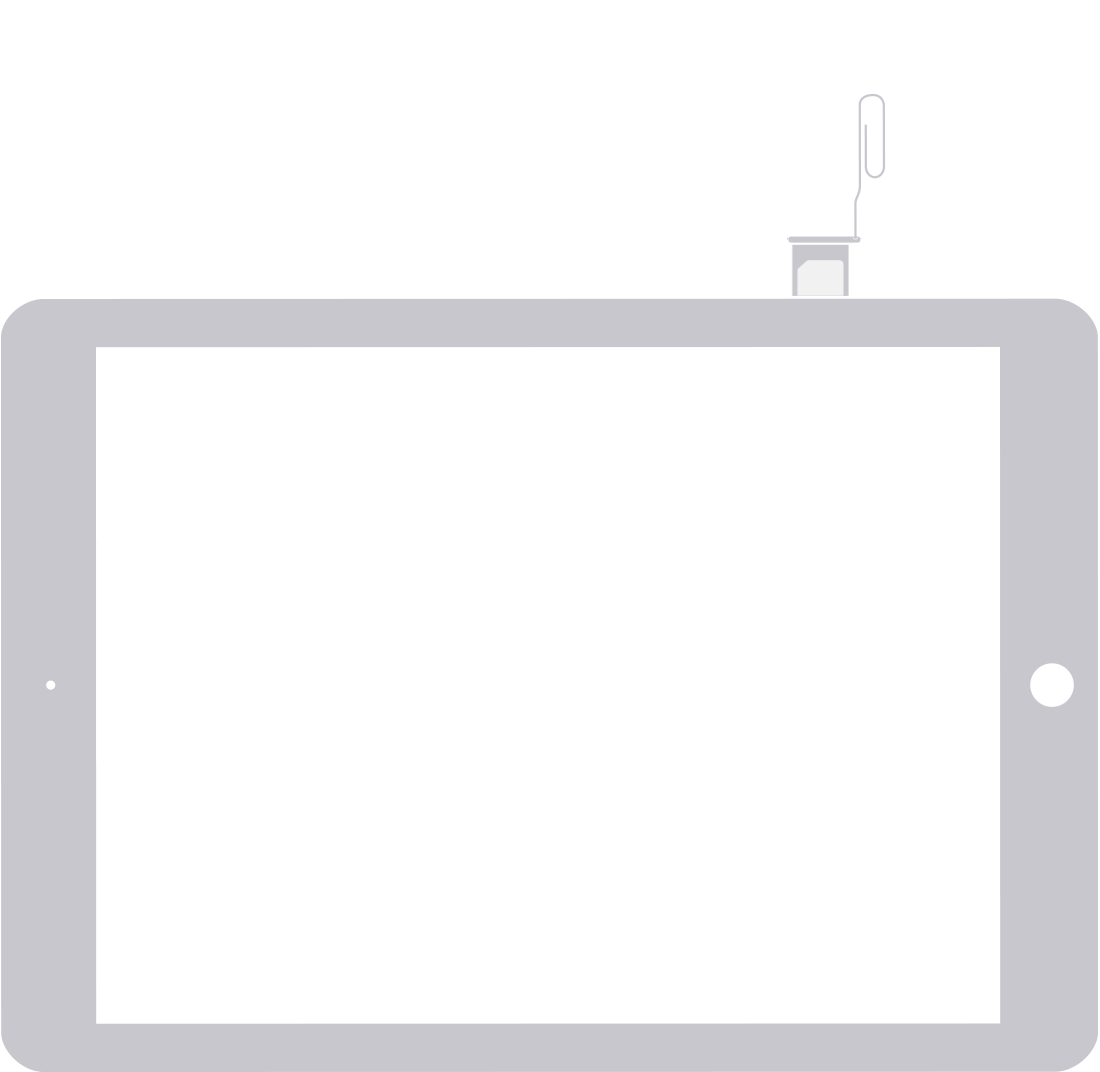
У следующих устройств лоток SIM-карты находится с правой стороны внизу.
- iPad Pro (12,9 дюйма, 2-го поколения)
- iPad Pro (12,9 дюйма, 1-го поколения)
- iPad Pro (10,5 дюйма)
- iPad Pro (9,7 дюйма)
- iPad (8-го поколения)
- iPad (7-го поколения)
- iPad (6-го поколения)
- iPad (5-го поколения)
- iPad Air (4-го поколения)
- iPad Air (3-го поколения)
- iPad Air 2
- iPad Air
- iPad mini (5-го поколения)
- iPad mini 4
- iPad mini 3
- iPad mini 2
- iPad mini
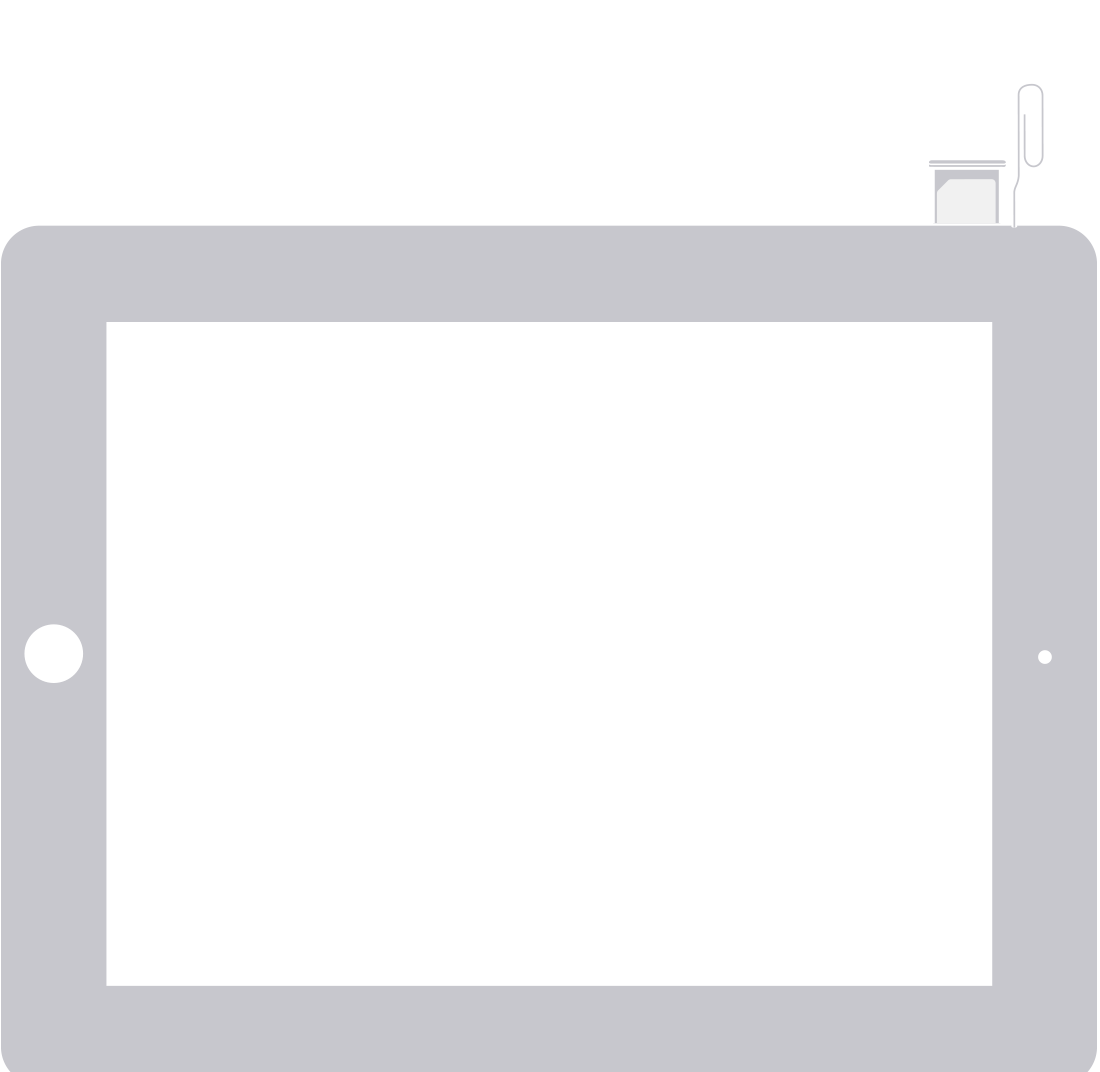
У следующих устройств лоток SIM-карты находится с левой стороны вверху.
- iPad (4-го поколения) *
- iPad (3-го поколения) *
- iPad 2 Wi-Fi + 3G (модель GSM) *
* Скрепку или входящий в комплект инструмент для извлечения SIM-карты необходимо вставлять под углом 45°
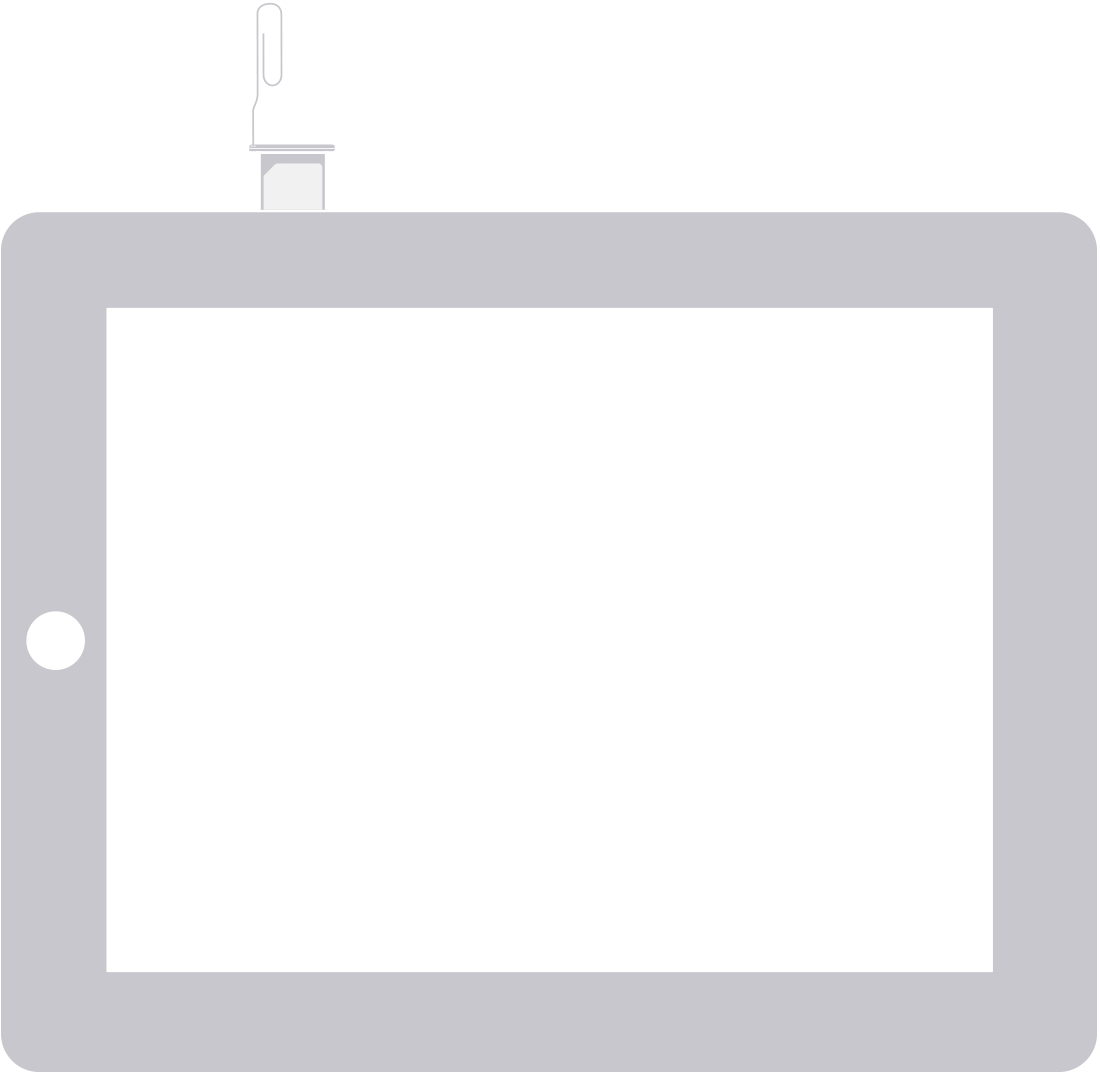
На iPad Wi-Fi + 3G лоток SIM-карты находится с левой стороны внизу.





